Si vous utilisez Firefox, vous avez probablement rencontré un message d’erreur à un moment ou à un autre. Cependant, il n’y a pas lieu de s’inquiéter ou de contacter immédiatement un technicien Windows. L’un de ces problèmes est l’erreur pr_connect_reset_error.
Il s’agit d’une de ces erreurs qui semblent survenir à n’importe quel moment et qui peuvent devenir assez pénibles à résoudre. Cependant, elle se produit généralement pour l’une des raisons suivantes : les paramètres du proxy sont incorrects, l’ordinateur et le routeur sans fil se trouvent sur des réseaux différents, aucun routeur sans fil n’est détecté ou le routeur ne diffuse pas son SSID (Service Set Identifier). Si vous êtes confronté à l’erreur pr_connect_reset_error sous Windows 10, ne vous inquiétez pas, c’est quelque chose qui peut être résolu. Parcourez cet article et apprenez comment réparer cette erreur et remettre Firefox en état de fonctionnement normal.
Quelles sont les Causes de la PR se Connecter Réinitialisation d’Erreur sur Firefox?
Le PR_Connect_Reset_Error Firefox problème peut être déclenchée par une variété de facteurs, y compris:
- Les problèmes de connexion réseau, comme une faiblesse ou une connexion internet instable.
- Windows VPN ou proxy paramètres interférer avec la communication du navigateur.
- Trop restrictive de pare-feu ou antivirus paramètres de blocage de l’accès au site.
- Mal configuré les paramètres du navigateur ou corrompu le cache et les cookies.
- Questions sur le serveur du site internet ou de restrictions en fonction de votre adresse IP.
L’identification de la cause sous-jacente est la clé de l’application du droit fixe.
Lire sur d’autres Navigateur populaire Erreurs:
SSL_ERROR_RX_RECORD_TOO_LONG Erreur dans Firefox
Code d’erreur 224003 dans le navigateur
13 Efficace des Correctifs pour PR_Connect_Reset_Error sur Firefox
Solution #1: Utilisez le bon Navigateur Web
Elle pourrait être due à des infections par des logiciels malveillants dans un site web, certains codes de suivi, cookie ou des problèmes connexes. Pour résoudre ce problème:
- Fermez toutes les fenêtres du navigateur et les onglets.
- Redémarrez votre navigateur et accéder à nouveau au site.
- Actualisez la page et de vider votre cache.
Solution #2: Vérifiez Votre Connexion Internet
S’assurer que votre internet est en place et en cours d’exécution. Si elle l’est, redémarrez PR Connect service:
- Ouvrez le Panneau de configuration (Windows) ou Préférences Système (Mac).
- Suivez le chemin: Windows: options Internet; Mac: les préférences Réseau.
- Désactiver PR-connecter dans la liste des connexions.
- Ouvrez L’Invite De Commande (Windows: Ctrl+Shift+Enter, Mac: Commmand+Shift+Enter).
- Type:
ipconfig /releaseipconfig /renew
- Re-activer PR-connexion dans les paramètres de votre réseau.
Si cela semble compliqué, contactez votre fournisseur de services internet.
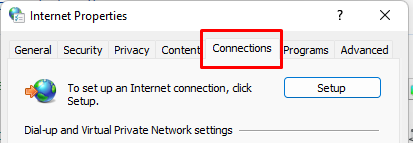
Solution #3: Essayez un autre Navigateur Web
Passer à un autre navigateur comme Chrome ou Safari, pourrait résoudre le PR_CONNECT_RESET_ERROR. Ces navigateurs sont à télécharger gratuitement et de meilleures performances. Si l’erreur persiste, vider votre cache (étapes fournies plus tard) pourrait aider.
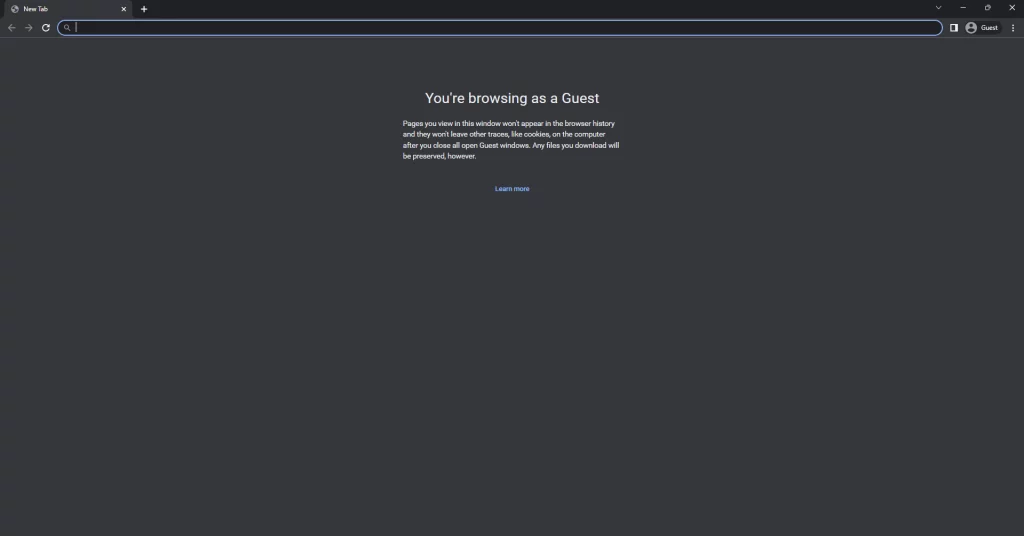
Solution #4: Désactiver Temporairement Votre Pare-Feu
Un pare-feu bloque la connexion. Désactiver votre pare-feu et redémarrez Firefox pour voir si cela élimine le problème.
Si vous utilisez un anti-virus ou d’autres logiciels de sécurité, désactiver ainsi temporairement. Si l’erreur persiste, lancer Firefox en Mode sans échec:
- En appuyant sur la touche Shift enfoncée tout en cliquant sur l’icône Firefox lance le logiciel en Mode sans échec.
- Mode sans échec désactive les extensions et les plugins qui peuvent vous aider à réduire vers le bas si l’un de ceux qui est le coupable.
Pour quitter le Mode sans échec, de la fermeture de Firefox et de le ré-activer votre pare-feu. Remarque: assurez-aucun autre navigateur ou d’applications sont ouvertes soit.
Solution #5: Effacer le Cache du Navigateur et les Cookies
Une corruption de la mémoire cache et les cookies de perturber la connexion de sites web. Dans Firefox, pour effacer les données de navigation, cliquez sur paramètres, trouver de Confidentialité et de Sécurité, puis cliquez sur Effacer les Données en vertu de Cookies et Données de Site.
Solution #6: Désactiver les modules complémentaires de Firefox et les Extensions
Désactiver tous les add-ons de Firefox comme cela peut identifier les PR_CONNECT_RESET_ERROR.
Pour les désactiver:
- Ouvrez Firefox paramètres et passer directement à la section Extensions.
- Il vous sera présenté avec une liste des add-ons installés. Cliquez sur le bouton Désactiver à côté de chaque.
- Redémarrez votre navigateur et vérifiez si le problème est résolu.
Si l’erreur persiste, puis revenir à la section des Add-ons et d’éteindre les autres extensions une à une pour trouver le problème.
Solution #7: Désactiver le VPN ou un Proxy
Essayez de les désactiver temporairement, peut-être l’un de ces services est en conflit avec votre connexion via Firefox. Maintenant, vérifiez si cette erreur se produit toujours.
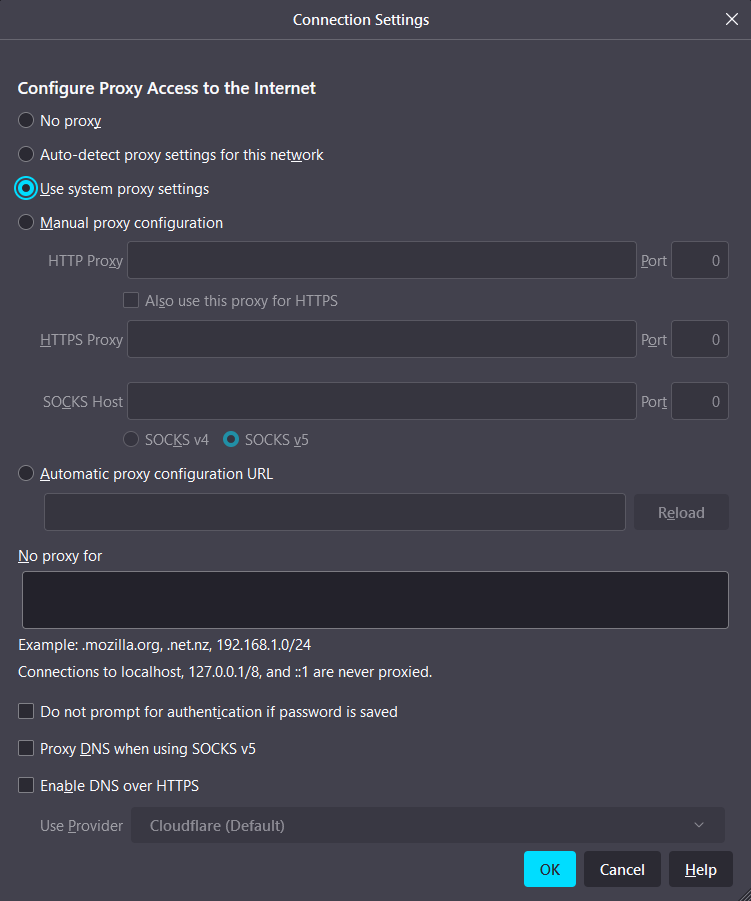
Solution #8: Modifier les Paramètres de Pare-feu ou Antivirus
Le surprotéger les paramètres de sécurité peuvent bloquer des connexions légitimes. Ajouter à Firefox de votre pare-feu ou antivirus liste des exceptions. Si vous utilisez Outbyte AVarmor, il fournit les paramètres personnalisables pour permet en toute sécurité les applications de confiance, tout en maintenant une protection robuste.
Solution #9: Mise À Jour De Firefox
Vous assurer que vous utilisez la dernière version de Firefox. Allez à Menu > Aide > a Propos de Firefox et le navigateur va automatiquement vérifier les mises à jour.
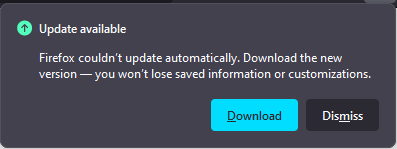
Solution #10: Test en Mode sans échec
Firefox en Mode sans échec pour voir si le problème pourrait être causé par des extensions ou des thèmes. Cliquez sur l’icône de menu, cliquez sur Aide, puis cliquez sur Redémarrer avec les modules complémentaires Désactivés.
Solution #11: Ajuster le Protocole TCP Filtrage dans Votre Suite de Sécurité
Parfois, votre logiciel de sécurité du protocole TCP filtrage peut bloquer Firefox de se connecter à des serveurs, causant la PR_CONNECT_RESET_ERROR. Désactiver ou modifier cette fonctionnalité dans votre suite de sécurité pour résoudre le problème. Si vous ne savez pas comment faire, contactez votre fournisseur de logiciels de sécurité pour de l’aide.
Solution #12: Utiliser un Outil de Réparation de PC
Parfois, un Outbyte PC Repair peuvent travailler et de résoudre l’erreur, puis il. Un tel outil peut fonctionner des merveilles, et il ne serapas seulement de résoudre le pr_connect_reset erreur; il permettra de résoudre les autres Fenêtres trop d’erreurs que vous rencontrez. Ainsi, ilest assez pratique d’avoir un installé sur votre appareil, dès lors que ces situations se produisent.
Solution #13: Réinstaller Firefox
Si aucune de ces réparations fonctionne, essayez de désinstaller Firefox et le réinstaller une nouvelle copie de celui-ci. Cela permettra d’assurer une installation propre avec pas de corruption de fichiers et de paramètres.
FAQ
Ce n’PR_Connect_Reset_Error veux dire?
Il indique que Firefox n’a pas pu établir une connexion avec le serveur de site web en raison de réseau ou des problèmes de configuration.
Peut les PR se Connecter Réinitialisation d’Erreur se produisent seulement sur Firefox?
Oui, il est spécifique à Firefox. D’autres navigateurs peuvent afficher différents messages d’erreur pour des problèmes similaires.
N’effacer la mémoire cache et les cookies de les aider à résoudre l’erreur?
Oui, corrompus du cache et des cookies peut entraîner des problèmes de connexion, et de les effacer résout souvent le problème.
Comment puis-je corriger PR_Connect_Reset_Error avec un VPN?
De désactiver temporairement votre VPN pour voir si elle est la cause de l’erreur. Si c’est le cas, envisagez de passer à un autre serveur ou d’ajuster vos paramètres de VPN.
Est de réinstaller Firefox nécessaire?
La réinstallation est un dernier recours si les autres correctifs échouer. Il garantit que tous les fichiers endommagés ou les paramètres d’origine de l’erreur sont supprimés.



